BIOS yog lub tshwj xeeb lub khoos phis tawm ntawm lub koos pij tawj, nyob rau hauv uas tus neeg siv tuaj yeem hloov lub system configuration, kuaj mob nws thiab hloov ntau yam tsis dhau ntawm PC khoom.
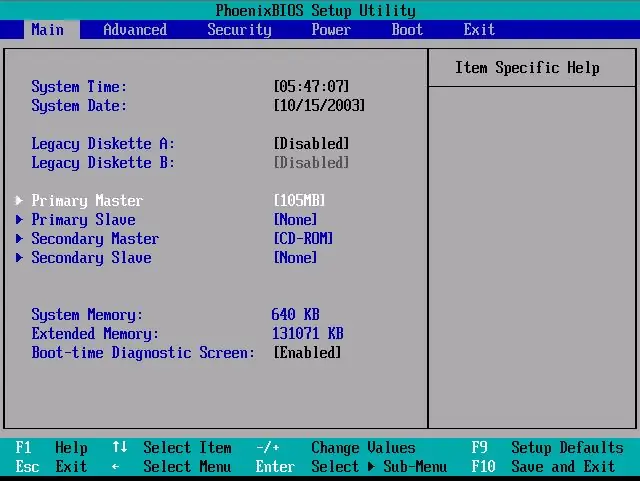
BIOS
Nyob rau hauv lub ntsiab tab ntawm BIOS cov ntawv qhia ua zaub mov, tus neeg siv yuav tuaj yeem tau txais ntau cov ntaub ntawv hais txog lub system siv, cov lej ntawv, rov kho lossis hloov kho BIOS, thiab teeb lub sijhawm thiab hnub tim. Hauv qhov kev ruaj ntseg tab, tus neeg siv tau yooj yim teem ib lo lus zais rau kev pib lub system thiab teeb tsa (hloov) yam tsis raug teeb tsa.
Hauv cov tshuab kuaj kab mob ua ke, tus neeg siv khoom siv tau nrog ntau cov txheej txheem los ntawm kev ua haujlwm uas nws tuaj yeem kuaj qee cov kab ke system. Cov cuab yeej siv ntawd tso cai rau koj kuaj thiab kho teeb meem raws sijhawm. Tus neeg siv tuaj yeem sim cov software rau kev ua yuam kev lossis kho vajtse tau nruab ntawm lub khoos phis tawm. Yog tias qhov ua haujlwm tsis ua haujlwm tau raug kuaj pom hauv cov khoom siv, tom qab ntawd cov lus sib xws yuav tshwm sim, nrog kev pabcuam ntawm tus neeg siv tau tuaj yeem xa cov lus hais txog qhov tsis ua haujlwm ntawm cov khoom siv.
Hauv cov ntawv tsim teeb tsa tshuab raj, koj tuaj yeem hloov ntau lub sijhawm pib, cov lus thiab pob tw. Hauv cov ntawv qhia zaub mov no, koj tuaj yeem: teeb tsa lub BIOS cov lus tso tawm, pab kom lossis cuam tshuam cov khoos phis tawm khau khiab, hloov lawv cov khau raj txiav txim (nws raug pom zoo los xaiv lub hard drive ua qhov kev xaiv thawj khau raj).
Yuav ua li cas nkag mus rau BIOS ntawm HP lub laptop
Txhawm rau nthuav tawm BIOS cov ntawv qhia zaub mov rau HP phau ntawv sau, qhib (reboot) lub ntaus ntawv thiab nias lub Esc khawm ob peb zaug. Pib tshuab raj yuav tshwm sim, qhov twg tus neeg siv yuav tau txais ob peb txoj kev xaiv rau kev pib siv lub khoos phis ntiag tug. Txhawm rau muab txoj haujlwm ntawm BIOS ib puag ncig, nias tus yuam sij F10 ntawm cov keyboard.
Yog tias cov txheej txheem BIOS pib xaiv tsis haum, uas yog, nws tsis tig, ces koj tuaj yeem sim nias ib lub khawm hauv qab no es tsis txhob Es nrog ib tus khawm hauv qab no: F2, F6, F8, F11 lossis Rho Tawm. Tom qab txhaj qhov tseem ceeb tsim nyog, yuav tsum xaiv cov ntawv qhia zaub mov yuav tsum tshwm sim tam sim ntawd (F1 - kom tau txais cov ntaub ntawv hais txog lub system, F2 - rau kev kuaj mob system, F9 - txhawm rau tsim cov kev pib tseem ceeb, F10 - kom pib lub BIOS, F11 - kom rov zoo dua), lossis BIOS nws tus kheej.
Tom qab koj tau hloov qhov tsim nyog, koj tuaj yeem mus rau Qhov Ncaws Tawm Kev Xaiv thiab xaiv Cov Khoom Tawm thiab Tseg Hloov, lossis tsuas yog nias lub F12 khawm thiab paub meej tias qhov kev ua. Yog tias qee yam ua tsis raug, koj tuaj yeem tsim kho qhov chaw ntawm cov zaub mov nyob rau hauv tib qho Tawm Cov Ntawv Qhia Tawm uas siv cov kev xaiv tshwj xeeb los rov txiav chaw.







